
- ავტორი Lynn Donovan [email protected].
- Public 2023-12-15 23:49.
- ბოლოს შეცვლილი 2025-01-22 17:29.
დააკონფიგურირეთ გამომცემელი ტრანზაქციის რეპლიკაციისთვის
- დაუკავშირდით გამომცემელს SQL Server Management Studio-ში და შემდეგ გააფართოვეთ სერვერის კვანძი.
- დააწკაპუნეთ მარჯვენა ღილაკით SQL Server Agent და აირჩიეთ დაწყება.
- გააფართოვეთ რეპლიკაცია საქაღალდე, დააწკაპუნეთ მაუსის მარჯვენა ღილაკით Local Publications საქაღალდეზე და აირჩიეთ ახალი პუბლიკაცია .
ამასთან დაკავშირებით, რა არის გარიგების რეპლიკაცია?
ტრანზაქციის რეპლიკაცია არის Azure SQL მონაცემთა ბაზის და SQL სერვერის ფუნქცია, რომელიც საშუალებას გაძლევთ გამეორება მონაცემები ცხრილიდან Azure SQL მონაცემთა ბაზაში ან SQL სერვერიდან დისტანციურ მონაცემთა ბაზებზე განთავსებული ცხრილებისკენ. ეს ფუნქცია საშუალებას გაძლევთ სინქრონიზდეს მრავალი ცხრილი სხვადასხვა მონაცემთა ბაზაში.
გარდა ამისა, როგორ აყენებთ რეპლიკაციას? შემდეგი ნაბიჯები გიბიძგებთ SQL რეპლიკაციის დისტრიბუტორის შექმნის პროცესზე:
- გახსენით SSMS და დაუკავშირდით SQL სერვერის ინსტანციას.
- Object Explorer-ში გადახედეთ რეპლიკაციის საქაღალდეს, დააწკაპუნეთ მარჯვენა ღილაკით Replication საქაღალდეზე და დააწკაპუნეთ Configure Distribution.
ასე რომ, როგორ მუშაობს გარიგების რეპლიკაცია?
In გარიგების რეპლიკაცია , თითოეული ჩადენილი გარიგება მეორდება აბონენტზე, როგორც ეს ხდება. მას შემდეგ, რაც პირველადი სნეპშოტი კოპირდება, გარიგების რეპლიკაცია იყენებს Log Reader აგენტს წასაკითხად გარიგება გამოქვეყნებული მონაცემთა ბაზის ჟურნალი და ინახავს ახალ ტრანზაქციებს DISTRIBUTION მონაცემთა ბაზაში.
რა განსხვავებაა სნეპშოტსა და გარიგების რეპლიკაციას შორის?
The განსხვავებები არის მექანიზმები იმის შესახებ, თუ როგორ ხდება მონაცემების გამეორება გამოქვეყნებიდან გამოწერებამდე. Თვის სნეპშოტის რეპლიკაცია , მას ორი აგენტი ჰყავს დროს რეპლიკაცია პროცესი, კადრი აგენტი და სადისტრიბუციო აგენტი; ხოლო გარიგების რეპლიკაცია აქვს დამატებითი აგენტი, Log Reader აგენტი.
გირჩევთ:
როგორ აყენებთ ეტიკეტებს დაკიდებულ საქაღალდეებზე?

მონიშნეთ თითოეული ჩანართი თითოეული საქაღალდის შინაარსის მიხედვით. თუ, მაგალითად, პირველი საქაღალდე უნდა შეიცავდეს რეცეპტებს, მონიშნეთ მისი ჩანართი „რეცეპტები“. დაწერეთ ნათლად და წაკითხულად. დაალაგეთ თქვენი საქაღალდეები ანბანურად და მოათავსეთ ისინი დასტაში, დაწყებული საქაღალდე „Z“-სთან ყველაზე ახლოს
როგორ აყენებთ ციტატებს Snapchat-ზე?

დასაწყებად, გახსენით საუბარი იმ მეგობართან, რომელსაც გსურთ დაუყოვნებელი პასუხის გაგზავნა. შემდეგ ხანგრძლივად შეეხეთ იმ შეტყობინებას, რომლის ციტირება და პასუხის გაცემა გსურთ. მენიუში, რომელიც გამოჩნდება, აირჩიეთ Snap Reply. Snapchat-ის კამერა გაიხსნება და შეტყობინება, რომელზეც პასუხობთ, გამოჩნდება ეკრანზე სტიკერის მსგავსად
როგორ აყენებთ სავარჯიშო გარემოს?

Setup-დან შეიყვანეთ Sandboxes სწრაფი პოვნის ველში, შემდეგ აირჩიეთ Sandboxes. დააჭირეთ New Sandbox. შეიყვანეთ სახელი (10 სიმბოლო ან ნაკლები) და აღწერა ქვიშის ყუთისთვის. აირჩიეთ სავარჯიშო ყუთის ტიპი, რომელიც გსურთ. აირჩიეთ მონაცემები, რომ შეიტანოთ თქვენს ნაწილობრივ ასლში ან სრულ სავარჯიშოში
როგორ აყენებთ ერთეულებს Excel-ში?
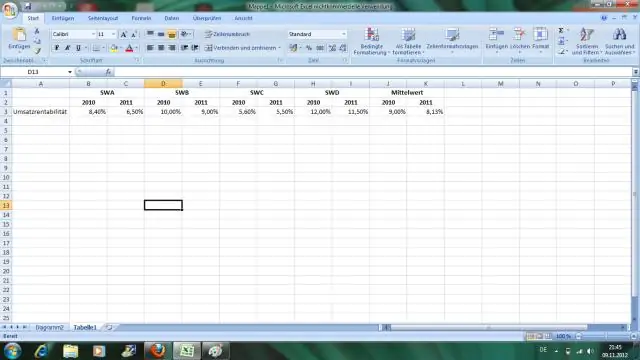
აირჩიეთ ცარიელი უჯრედი მონაცემთა სიის პირველი უჯრედის გვერდით და შეიყვანეთ ეს ფორმულა =B2&'$' (B2 მიუთითებს, რომ უჯრედი გჭირდებათ მისი მნიშვნელობა და $ არის ერთეული, რომლის დამატებაც გსურთ) და დააჭირეთ Enter ღილაკს, შემდეგ გადაიტანეთ ავტომატური შევსების სახელური დიაპაზონში
როგორ აყენებთ კამერას მექანიკურ რეჟიმში?

სახელმძღვანელო რეჟიმში გადაღების ზოგადი პროცესი შეიძლება ასე გამოიყურებოდეს: შეამოწმეთ თქვენი კადრის ექსპოზიცია შუქმზომით, რომელიც ჩანს თქვენი ხედის საშუალებით. აირჩიეთ დიაფრაგმა. დაარეგულირეთ ჩამკეტის სიჩქარე. აირჩიეთ ISO პარამეტრი. თუ განათების მრიცხველის "ტიკერი" გაფორმებულია 0-ით, თქვენ გაქვთ "სწორად" გამოფენილი სურათი
